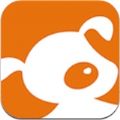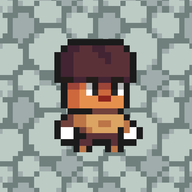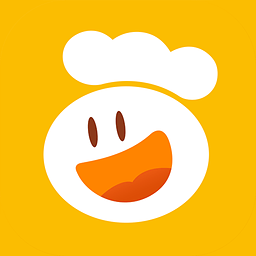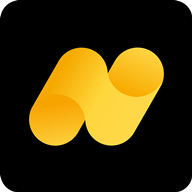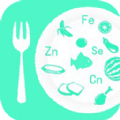ppt怎么插入WPS公式3.0 插入WPS公式3.0方法教程
发布时间:2020-09-19 12:01:48来源:pi7手游网作者:匿名
理科的小伙伴们在制作ppt的时候,或多或少会用到一些数学公式,其实只需要插入wps公式3.0,输入公式就变得很简单,下面就跟着小编来看看具体的操作方法吧。
PPT相关攻略推荐:
方法/步骤分享:
一、首先,安装WPS校园版。之后打开PowerPoint软件。

二、点击上图所示的“插入”。

三、接下来,点击下图红色箭头所指的地方。

四、这时候,会出现一个新窗口。

五、拉动滚动条往下。

六、双击“WPS公式3.0”。

七、我们就能输入数学公式。
上文就是小编为您带来的如何在PowerPoint中插入WPS公式3.0了,若还有疑问请多多关注佩琪手游网!
注:文中插图与内容无关,图片来自网络,如有侵权联系删除。
相关推荐
- 热门教程
- 最新教程
-
01

苹果手机NFC功能在哪里关闭 2024-10-12
-
02

steam小号跨区共享给大号怎么弄 2024-10-10
-
03

微信号在哪改名字 2024-09-23
-
04

钉钉表格聚光灯怎么设置 2024-09-10
-
05

支小宝怎么设置指纹支付 2024-09-06
-
06

支付宝小宝是什么功能 2024-09-06
-
07

支付宝地铁乘车码在哪里找 2024-09-04
-
08

百度地图怎么看地铁路线图 2024-08-27
-
09

百度网盘查看群组数据怎么查 2024-08-13
-
010

雷电模拟器打包整个虚拟机并还原怎么操作 2024-08-12